Inserimento Perdita Voto
| Demografico | Anagrafe | Stato Civile | Elettorale | Leva | Sportello | Giudici Popolari | Cimiteri | Videotutorial |
|---|
Revisioni -> Perdita Voto
Introduzione
Con questa funzione è possibile accedere ad una finestra per gestire l'elenco di soggetti che sono interdetti all'esercizio del voto elettorale.
Sarà possibile aggiungere Nuove Interdizione agli elettori, specificare/modificare il Motivo, la Data di Riacquisto (nel caso di interdizione temporanea), ed eventuali Note in merito all'interdizione oltre che Eliminare i soggetti a cui si è creata una Interdizione per errore.
L'applicativo consentirà provvederà automaticamente a proporre il soggetto a cancellazione (o non iscrizione) alla prima revisione utile, così come proporrà in automatico la re-iscrizione al termine dell'eventuale periodo di interdizione temporanea.
Inserimento di una Nuova Interdizione (istruzioni valide dalla Versione ELE 3.0.288)
Accedendo alla Finestra 'Visualizza Persone con Incapacità Elettorale' viene proposto in prima battuta l'Elenco dei soggetti con una interdizione in corso e/o i soggetti da dover cancellare dal corpo Elettorale Attivo nella prossima tornata utile.
Utilizzando il comando ![]() , posto nella parte superiore della Finestra si aprirà una nuova finestra dalla quale sarà possibile creare una nuova posizione in Perdita Voto.
, posto nella parte superiore della Finestra si aprirà una nuova finestra dalla quale sarà possibile creare una nuova posizione in Perdita Voto.
La prima operazione da fare è identificare il soggetto che si vuole inserire, popolando il Nominativo (Cognome e Nome) e la data di nascita, per poi ricercarlo utilizzando l'apposita icona ![]() .
.
Sarà poi necessario indicare il "Motivo" che identifica l'Interdizione. I Motivi standard presenti sono "Perdita del diritto elettorale" (cod.3) e "Incapacità derivante da art. 2" (cod.8). Sono poi stati integrati altri motivi generici descritti con "Motivo non specificato" (cod.10) e "Altri motivi" (cod. 18).
Occorre poi indicare, se esistente, la data di riacquisto del Diritto Elettorale. Questa data è fondamentale in quanto, una volta superata, il soggetto verrà automaticamente proposto in Iscrizione nella prima tornata utile. Nel caso di Interdizione Perpetua , è sufficiente lasciare la data completamente vuota.
Il popolamento del campo "Note" (è un testo libero) andrà ad integrare il relativo campo di commento sulla finestra iniziale.
Una volta compilati tutti i dati, cliccare su ![]() per completare e salvare l'inserimento.
per completare e salvare l'inserimento.
Ricerca
Per ricercare e visualizzare tutte le eventuali interdizioni caricate, è sufficiente cliccare sul pulsante ![]()
Verranno rendicondati nella griglia, tutti i soggetti attualmente caricati, come da immagine di esempio:
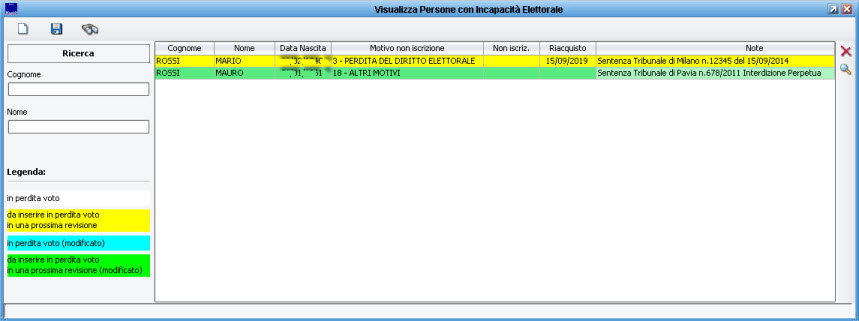
Per ogni soggetto presente in archivio, vengono riepilogati i dati salienti (Cognome, Nome, Data di Nascita, Motivo Interdizione, eventuale Data Riacquisto, Note, etc.)
I soggetti vengono inoltre evidenziati con colori diversi, come da legenda presente nella schermata.
Modifica ed Eliminazione
Una volta ricercati i soggetti (vedi paragrafo precedente), per modificare un eventuale dato (ad esempio il Motivo, la Data Riacquisto, le Note...),
è sufficiente evidenziare il soggetto e cliccare sul campo che si desidera modificare, modificarlo, e poi Salvare, come da immagine di esempio:
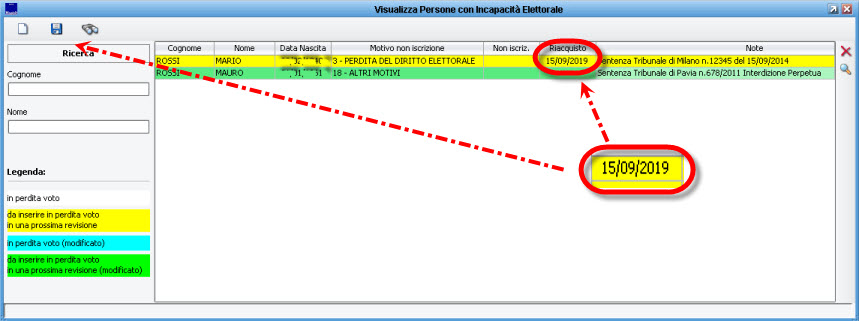
Nel caso invece in cui si voglia eliminare dall'archivio una Perdita Voto, sarà sufficiente evidenziare la riga che si vuole eliminare, premere il pulsante ![]() e Salvare
e Salvare
Nota bene: - Ricordarsi che qualunque modifica o eliminazione, non avrà effetto fino a che non si Salva! - Qualsiasi modifica o eliminazione, non avrà alcun effetto immediato nella Banca Dati di Elettorale! (eliminare una interdizione di un soggetto in questa gestione, non significa che il soggetto verrà immediatamente iscritto/cancellato anche dalle Liste Elettorali) (i movimenti di iscrizione/cancellazione nelle Liste Elettorali avvengono sempre e solo durante una Revisione, con apposito Verbale)
Voci Correlate